2018年11月27日更新
SNOWアプリがダウンロード/インストールできない原因・対処法
皆さんはSNOW(スノー)アプリをつかっていますか?今人気のアプリですよね?ですがそんなSNOW(スノー)アプリがダウンロードできない時があるのです。なので今回は『SNOW(スノー)アプリをダウンロードできない時の対処法』を解説していきます。
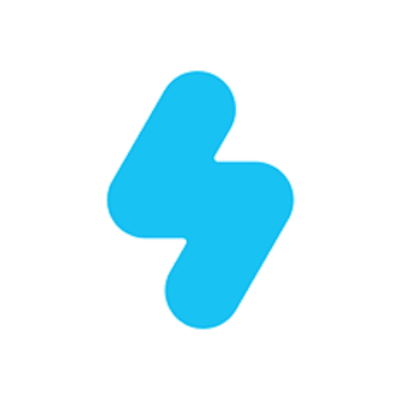
目次
SNOWアプリがダウンロードできない時の対処法~OS~
皆さんはSNOW(スノー)というアプリを知っていますか?特に女子の間ではかなり人気のアプリですよね。ですが、男子やSNOW(スノー)を使ったことない女子は、SNOW(スノー)を知らない人も多いでしょう。
最近はInstagramなどのSNSが流行っており、そこに可愛い自撮りを公開する女子は多いです。SNOW(スノー)を使えば顔の調整や可愛いアイコンなどを使えることができます。
この他にもSNOW(スノー)には多くの機能が備わっています。顔交換などの高度な機能もありますが、このSNOW(スノー)アプリが無料なので、多くの人が使っているアプリになります。
しかし、そんなSNOW(スノー)アプリがストアからダウンロードできないという不具合が生じる場合があるそうです。これは結構おきていることらしく、ネットでも調べると出てきます。
ではなぜ、SNOW(スノー)アプリがストアからダウンロードできないのでしょうか?原因はなんなのでしょうか?これが分からなければ今SNOW(スノー)アプリがダウンロードできない人は諦めることしかできないのでしょうか?
こんな疑問が出てくるとお思います。なので今回は『SNOW(スノー)アプリをストアからダウンロードできない時の対処法』を解説していきます。
OSバージョンを最新にする
SNOW(スノー)アプリをストアからダウンロードできない時の対処法としてまず考えられるのは端末のOSのバージョンです。端末のOSバージョンが古いからSNOW(スノー)アプリをストアからダウンロードできないのかもしれません。
OSのバージョンとは端末のバージョンなので、それが古いとアプリがストアからダウンロードできなかったり、アプリが起動しなかったりの不具合が起こります。
さらに、OSにはサポートがついていますが、古くなりすぎるとそのサポートも弱くなります。なので、OSのバージョンのアップデートは行っておいたほうがいいですよ。
端末のOSのバージョンのアップデートの方法は端末によって異なりますが、大体の方法は同じです。AndroidやiPhoneなど、端末やOSのバージョンによってアップデート方法は異なります。
ですが、OSのアップデートが来ると設定アプリに通知マークがつくので、すぐにわかると思います。これはiPhoneもAndroidも同じように通知が来ます。
このようにソフトウエアアップデートの横に通知マークが出ている場合はOSのバージョンのアップデートがあるので、アップデートしておきましょう。
 SNOW(スノー)アプリは危険?6つの危険性と対処法【安全性】
SNOW(スノー)アプリは危険?6つの危険性と対処法【安全性】 iPhoneでGoogle Playストアは使えない?インストールする方法は?
iPhoneでGoogle Playストアは使えない?インストールする方法は?SNOWアプリがダウンロードできない時の対処法~ストレージ~
次にSNOW(スノー)アプリをストアからダウンロードできない時の対処法として考えられるのが端末の空き容量です。アプリをダウンロードするには、そのアプリがダウンロードできるだけの端末の空き容量が必要です。
それはSNOW(スノー)アプリも例外ではないので、もしかしたら今回SNOW(スノー)アプリをストアからダウンロードできない原因も端末の空き容量かもしれません。この場合の対処法は端末の容量を解放することです。
ストレージ容量不足
端末の空き容量(ストレージ)が少ないと、今回のようにアプリがストアからダウンロードできなくなることがありますが、それ以外にも端末の空き容量(ストレージ)不足は深刻な問題を引き起こすかもしれません。
端末の空き容量(ストレージ)がないと、端末の動きが悪くなったり、アプリが起動できなくなることもあります。アプリの起動にも端末の空き容量(ストレージ)は使われているのです。
では、どうやったら端末の空き容量(ストレージ)を増やすことができるのでしょうか?端末の空き容量(ストレージ)を増やしておきたいですよね。
スマホの空き容量を増やす方法
まず、端末の空き容量(ストレージ)を増やす方法としては、アプリを削除したり、動画や画像を削除したりの対処法があります。これらはどの端末でも同じように行えます。
ですが、消したアプリや画像・動画は復元するのは難しくなる場合があるので、大切なデータの場合はPCなどに移しておきましょう。そうすれば消える心配はありませんね。
iPhone
次にiPhoneで端末の空き容量(ストレージ)を増やす方法です。今回はキャッシュクリアの方法を解説していきましょう。端末やアプリを使うとキャッシュがたまります。これを削除すると、端末の動きが良くなります。
まずは設定アプリから『Safari』を選択しましょう。ここからキャッシュの削除が行えます。
次に『履歴とWebサイトデータを消去』を選択しましょう。
最後に『履歴とデータを消去』を選択すれば、キャッシュの削除ができます。
Android
次にAndroidで端末の空き容量(ストレージ)を増やす方法です。今回はキャッシュクリアの方法を解説していきましょう。端末やアプリを使うとキャッシュがたまります。これを削除すると、端末の動きが良くなります。
まずは設定アプリを開き、検索欄で『キャッシュ』と検索してみましょう。するとキャッシュ削除の欄が出て来るのでそこを選択しましょう。
するとストレージクリーナーが選択できる画面が出て来るので、あとはストレージクリーナーアプリにしたがってキャッシュを削除しましょう。
 LINEストアとは?ログイン方法や基本の使い方を解説!チャージやスタンプ購入の方法は?
LINEストアとは?ログイン方法や基本の使い方を解説!チャージやスタンプ購入の方法は?SNOWアプリがダウンロードできない時の対処法~ストア~
次にSNOW(スノー)アプリをストアからダウンロードできない時の対処法はストアでの設定です。SNOW(スノー)がダウンロードできない原因は、もしかしたらストアにあるのかもしれません。
ストアアプリからサインアウト
まずはストアからサインアウトしてみましょう。ストアからサインアウトすることによって、不具合が治るかもしれません。ストアからのサインアウトの方法はストアの種類によって異なります。
まず、App Storeでサインアウトする場合は、App Storeの画面右上の人のアイコンをタップし、そこからサインアウトを選択しましょう。
Googleプレイストアの場合はサインアウトしなくても一旦別アカウントでサインし、擬似的なサインアウトの方法をとってもいいでしょう。もしサインアウトしたい場合はアカウント削除から試してみてください。
再度サインインする
ストアからサインアウトしたら再度サインインしてSNOW(スノー)アプリをストアからダウンロードしてみましょう。これで治っていれば、原因はストアだったことになります。
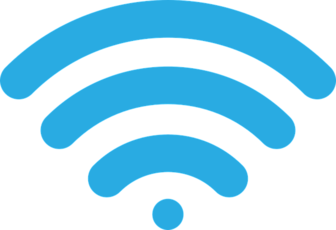 Androidスマホのスピードテストアプリおすすめ8選!
Androidスマホのスピードテストアプリおすすめ8選!SNOWアプリがダウンロードできない時の対処法~Wi-Fi~
次にSNOW(スノー)アプリをストアからダウンロードできない時の対処法として考えられるのがWi-Fiです。SNOW(スノー)などのアプリをダウンロードする際には大きなデータが行き来します。
なので、SNOW(スノー)などのダウンロードの際にWi-Fiが弱いとうまく機能せず、SNOW(スノー)が結局ダウンロードできないという事態になっていまします。
LTE/4GではなくWi-Fiを使う
SNOW(スノー)などのアプリをダウンロードするときはLTE/4GではなくWi-Fiを使うようにしましょう。基本的にLTE/4GよりもWi-Fiの方が回線は強く安定しています。
電波の良い場所で試す
SNOW(スノー)などのアプリをダウンロードする際にはできるだけWi-Fi電波の良い場所にいきましょう。できれば家などの落ち着いた場所が理想的です。身の回りで一番Wi-Fiが安定している場所でもあるでしょう。
 インスタグラムでシェアする方法!リポストアプリで投稿をシェアする方法と注意点
インスタグラムでシェアする方法!リポストアプリで投稿をシェアする方法と注意点SNOWアプリがダウンロードできない時の対処法~再起動~
最後にSNOW(スノー)アプリをストアからダウンロードできない時の対処法として考えられるのが再起動です。再起動はよく聞く対処法ですが、実際かなり有効的な手段です。
SNOW(スノー)がダウンロードできないので、端末を長時間使うことによる不具合かもしれません。なので再起動してそれを取り除けば、SNOW(スノー)をダウンロードできるかもしれません。
スマホを再起動する方法
まずはSNOW(スノー)をダウンロードするために再起動をしましょう。しかし、再起動の方法は端末によって異なります。今回はiPhoneとAndroidの再起動方法をみていきましょう。
iPhone
まず、ホームボタンがあるiPhoneの場合、上の電源ボタンを長押しし、スライダーが出てきたら再起動を選択して再起動させましょう。
ボタンがないiPhone端末の場合、横の電源ボタンと音量ボタンをスライダーが出て来るまで押し続け、再起動を選択して再起動させましょう。
これでiPhoneの再起動ができます。このあとSNOW(スノー)アプリをストアからダウンロードしてみましょう。
Android
Androidの場合は電源ボタンを長押しし、スライダーが出てきたら再起動を選択して再起動させましょう。これでAndroidの再起動ができます。
このあとSNOW(スノー)アプリをストアからダウンロードしてみましょう。
ストアアプリの再起動
ストアアプリを再起動する場合は、iPhoneの場合はホームボタンの二回押しや画面下から真ん中までへのスライドでアプリが表示されるのでそこから終了しましょう。
Androidの場合は右下の四角いマークからアプリを終了できます。詳しくは説明書などを読んでみましょう。誤った使い方をすると不具合が出てしまう可能性もありますので慎重に再起動しましょう。
最後に
いかがでしたか?今回は『SNOW(スノー)アプリをストアからダウンロードできない時の対処法』を解説していきました。SNOW(スノー)は面白いアプリなので使っている人も多いでしょう。
しかし、SNOW(スノー)ダウンロードできない不具合が起きてしまうこともあります。その時はSNOW(スノー)がダウンロードできない原因を慌てず確かめていきましょう。
そして楽しくSNOW(スノー)を使っていきましょう。この記事が少しでも皆さんのお役に立てたのなら幸いです。























